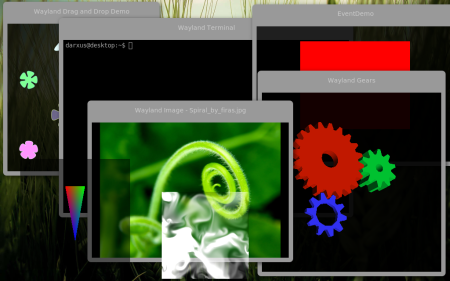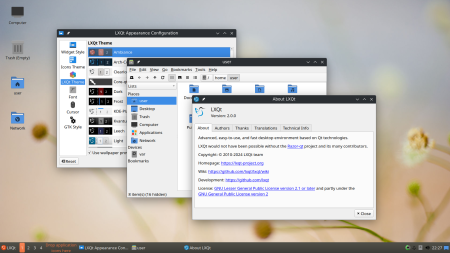Aby zainstalować TeamViewer na systemie Ubuntu, należy wykonać następujące kroki. Poniższy poradnik obejmuje zarówno instalację za pomocą interfejsu graficznego, jak i terminala. Przedstawiamy szczegółowo każdy etap, kluczowe wyjaśnienia oraz wskazówki dotyczące bezpieczeństwa i kompatybilności.
Co to jest TeamViewer?
TeamViewer to narzędzie umożliwiające zdalne sterowanie komputerem, wsparcie techniczne i przesyłanie plików między urządzeniami poprzez szybkie, bezpieczne połączenia internetowe.
Wymagania systemowe
- Ubuntu w wersji 20.04 LTS, 22.04 LTS lub nowszej.
- Połączenie z internetem.
- Zalecany system graficzny: Xorg (TeamViewer nie obsługuje Wayland i może wymagać ręcznego wyboru Xorg podczas logowania).
Instalacja TeamViewer – metoda graficzna (dla początkujących)
- Pobierz pakiet instalacyjny DEB –
- Wejdź na oficjalną stronę TeamViewer:
teamviewer.com/download/linux - Pobierz odpowiedni plik: zazwyczaj jest to 64-bitowy plik DEB, np.
teamviewer_amd64.deb.
- Instalacja przez Ubuntu Software Center –
- Odszukaj pobrany plik w katalogu „Pobrane”.
- Kliknij dwukrotnie plik (
teamviewer_amd64.deb). - Otworzy się Ubuntu Software Center lub domyślna aplikacja do instalacji oprogramowania.
- Kliknij przycisk Zainstaluj.
- Zostaniesz poproszony o podanie hasła administratora; wpisz je i potwierdź klikając Authenticate.
- Po zakończeniu instalacji teamviewer będzie dostępny na liście aplikacji – możesz go uruchomić z menu systemowego.
Wyjaśnienie –
Instalacja przez GUI jest wygodna dla początkujących użytkowników i nie wymaga znajomości terminala. System automatycznie rozwiązuje zależności pakietu.
Instalacja TeamViewer – terminal (dla zaawansowanych)
- Pobierz pakiet TeamViewer –
wget https://download.teamviewer.com/download/linux/teamviewer_amd64.deb Polecenie pobiera oficjalny plik instalacyjny dla architektury 64-bitowej.
- Zainstaluj pakiet DEB –
sudo apt -y install ./teamviewer_amd64.deb System pobierze i zainstaluje wszystkie wymagane zależności.
- Uruchom TeamViewer –
- Po zakończeniu instalacji wpisz w terminalu:
bash teamviewer - Alternatywnie uruchom aplikację z menu systemowego.
Wyjaśnienie –
Instalacja przez terminal jest szybka, pozwala lepiej kontrolować proces instalacji i sprawdzać ewentualne błędy.
Konfiguracja środowiska graficznego (Xorg vs. Wayland)
TeamViewer wymaga środowiska Xorg – jeśli używasz domyślnego Ubuntu, możesz być zalogowany na Wayland (problem dla TeamViewer).
By przełączyć się na Xorg:
- Na ekranie logowania kliknij swoją nazwę użytkownika.
- W prawym dolnym rogu wybierz ikonę ustawień/sesji.
- Z menu wybierz Ubuntu na Xorg lub Classic.
- Zaloguj się ponownie.
Aktualizacje TeamViewer
Po instalacji repozytorium TeamViewer zostaje dodane do systemu. Aktualizacje można instalować:
- Przez aktualizator systemowy (GUI).
- Z terminala:
sudo apt install teamviewer System pobierze najnowszą wersję z oficjalnych repozytoriów TeamViewer.
Uruchamianie TeamViewer
Po instalacji znajdziesz program w menu aplikacji pod nazwą TeamViewer. Przy pierwszym uruchomieniu możesz zostać poproszony o akceptację umowy licencyjnej.
Bezpieczeństwo i praktyczne wskazówki
- Praca na Xorg – Upewnij się, że używasz Xorg; w przeciwnym razie TeamViewer nie uruchomi się poprawnie.
- Konta użytkowników – Instalacja wymaga uprawnień administratora (sudo).
- Zaufane źródła – Pobieraj plik wyłącznie z oficjalnej strony TeamViewer – unikaj repozytoriów stron trzecich.
- Firewall – TeamViewer korzysta z portów internetowych – skonfiguruj firewalla lub routera, jeśli połączenie jest blokowane.
Rozwiązywanie problemów
- Jeśli po instalacji TeamViewer nie uruchamia się, sprawdź czy środowisko graficzne to Xorg.
- W razie konfliktów zależności użyj polecenia
sudo apt --fix-broken install. - Aktualizuj system i aplikację regularnie, aby zapewnić stabilność oraz bezpieczeństwo połączeń.
Podsumowanie –
Instalacja TeamViewer na Ubuntu jest prostym procesem, który może być przeprowadzony zarówno przez interfejs graficzny, jak i terminal. Najważniejsze pozostaje wybranie odpowiedniego środowiska graficznego (Xorg) oraz korzystanie z oficjalnych źródeł. TeamViewer integruje się z systemem, umożliwiając wygodne zdalne zarządzanie komputerem lub wsparcie techniczne innym użytkownikom Linuksa.